みなさんこんにちはミケランです
前回isteadyMobilePlueの記事を書かいて説明書と格闘しつつ一通りの機能を確認してみました。
説明書もそこまで親切な書き方ではないので不十分な部分があり解らないところは自分で検索しなくてはいけませんが機能の詳細レビューが結構少ない!
ということで今回はisteadyMobilePlusを一日使ってみた感想とジンバルの固定方法を解説していきたいと思います。
基本的には原則としてすべてiSteady gimbalアプリを使用して操作するので接続方法などはこちらからチェックしてみてください。
撮影のクオリティを120%向上させる格安優秀スタビライザーHohen isteadyMobilePlus開封レビュー
使い方解説
パン・チルト・ロールの固定設定
まずは3軸の名前をチェック

正直ここがややこしい!
とりあえずはロール・パン・チルトだけ覚えればOkです。
下の画像のモードボタンでスタビライザーの固定方法を選択します

スタビライザーの固定モード切替
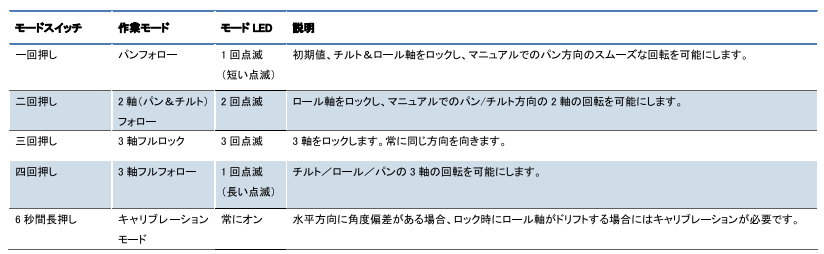
1回クリック Pan Followingモード
パンの動きだけに追従する
2回クリック Pan&Tilt Followingモード
パンとチルトが手の動きに追従する
3回クリック All Lockedモード
パン・チルト・ロールがすべて追従されず一定の方向を移し続ける
4回クリック All Followingモード
パン・チルト・ロールをすべて追従し続ける
ジョイスティック操作
Following状態になっているパンもしくはチルトは下のジョイスティックで操作できます

動かす強さによってスピードが違ってくるので操作に慣れが必要です
撮影

写真の撮影はこの電源ボタンを1回クリック
動画撮影のときは電源ボタンを2回クリックでもう一度2回クリックすると動画の撮影を停止します。
アクションボタン

スティック裏側のこれです
推している間はスポーツモードで早い動きにも自動で追従してくれます
2回押すと最初のホームポジション位置に自動的に戻ります
ズーム機能

上に動かすとズームし下に動かすと広角になります。
まとめ
いかがでしたか?
いちいちスマホを操作しなくてもちゃんと動いてくれるのでとても優秀です
3軸ジンバルなのですこし混乱しがちですよね
ここをクリアしてしまえばあとはシンプルな操作でなのでガシガシ面白い動画を作ることができそうですね
使いこなすと撮影の際かなり強力な武器になってくれるのでぜひ覚えて使ってみてください。
それではまた。




コメント